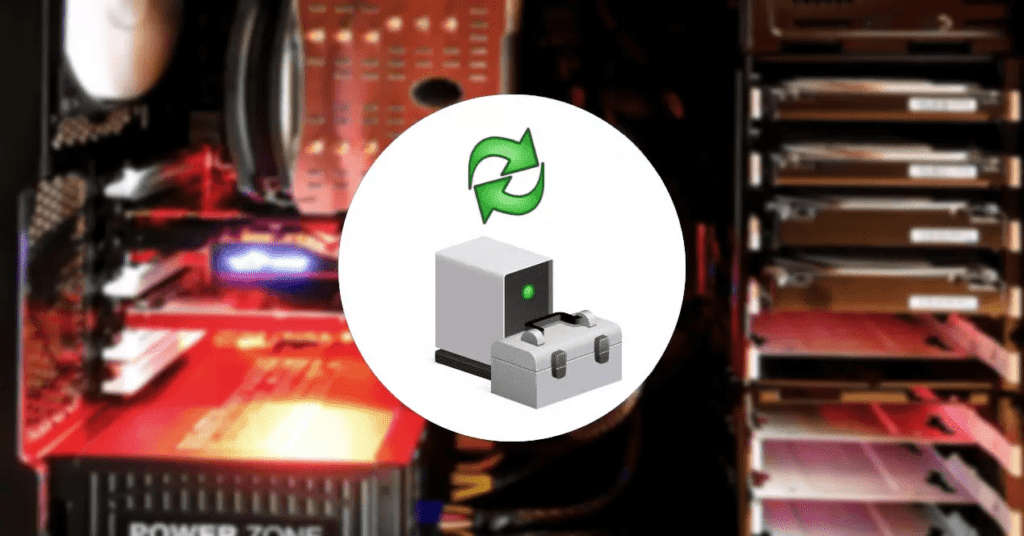
A través del catálogo de drivers de Windows Update, Microsoft pone a disposición de los usuarios de Windows, todos los drivers necesarios para poder utilizar todos y cada uno de los componentes tanto internos como externos de un PC. Lamentablemente, siempre se trata de drivers genéricos que funcionan con un gran número de componentes, por lo que, en la mayoría de las ocasiones, nos vemos limitados a la hora de sacarles el máximo partido.
Si queremos sacarle el máximo partido, una solución pasa por visitar la web del fabricante de cada uno de los componentes, buscar el modelo del que buscamos y descargarlo si todavía tiene soporte. Otra solución, si hablamos de un portátil, pasa por descargar todo el software que los fabricantes de portátiles ponen a nuestra disposición y que, en la mayoría de las ocasiones, acaba llenándonos de basura con aplicaciones inútiles que nunca vamos a utilizar. La solución a este problema pasa por utilizar DriverPack.
-¿Qué es DriverPack?
DriverPack es una aplicación que analiza todos los componentes que forman parte de nuestro equipo y nos permite descargar los drivers correspondientes, nada de genéricos, para sacarle el máximo partido. Todos los drivers que podemos descargar e instalar de forma automática a través de DriverPack están firmados por el creador del hardware y siempre es la mejor opción para que trabaje de la forma más eficiente posible y exprimir todo su potencial.
-¿Cómo funciona DriverPack?
Una vez hemos descargado e instalado la aplicación, la ejecutamos y esperamos unos segundos a que detecte la configuración de hardware y software de nuestro equipo. A continuación, se mostrará la pantalla de inicio de la aplicación con un asistente que funciona como un tutorial y donde nos explica cómo funciona DriverPack y que podemos hacer con esta aplicación. Desde la parte inferior de esta aplicación, podemos acceder al modo Experto, un modo diseñado para los usuarios que tienen conocimientos de Windows y que saben que es lo que están buscando con esta aplicación.
-Instalación automática
Si desde la pantalla de inicio pulsamos en Instalación automática, la aplicación instalará un conjunto de aplicaciones como Opera, un navegador llamado Chrone (con n), además de varias soluciones de antivirus, conjuntos de drivers de audio y de vídeo además de una barra de búsqueda. Os recomendamos huir de este modo como si se trata de la peste, ya que, no solo llenará nuestro ordenador de basura, sino que, además, también descargará todo el conjunto de drivers que están disponibles a través de esta aplicación, conjunto de drivers que ocupan la friolera de 35 GB.
Además, también nos invita a desactivar el antivirus durante la instalación para, de esta forma, establecer como predeterminado el antivirus Avast que se descarga durante el proceso. Aunque el modo experto inicialmente está pensado para usuarios con conocimientos informáticos, realmente no es así, ya que, como os explicamos a continuación, el funcionamiento es muy sencillo e intuitivo.
-Modo experto
El modo experto está pensado para usuarios que tiene conocimientos de Windows y únicamente están buscando el driver más actualizado de uno o varios de los componentes que forman parte de su PC. El modo experto está formado por 5 categorías.
-Drivers
Esta pestaña nos muestra todos los componentes cuyos drivers son antiguos y de los que podemos descargar una versión más moderna. Para actualizar los drivers de los componentes, tan solo debemos marcar la casilla correspondiente y pulsar en el botón Instalar.
-Aplicaciones
En este apartado se muestran aplicaciones que DriverPack nos recomienda instalar, aplicaciones que les permiten obtener ingresos para mantener la aplicación, ya que es completamente gratuita.
-Protección y limpieza
A través del apartado Protección y limpieza, DriverPack analizará nuestro equipo para encontrar software no deseado. Además, también nos invita a instalar Avast Free Antivirus o 360 Total Security para mantener protegido nuestro equipo ante cualquier amenaza.
-Diagnóstico
Dentro de esta categoría, se encuentran las especificaciones de nuestro PC, la temperatura de la gráfica y de la unidad de almacenamiento, el nombre de nuestro equipo en red, la versión de Windows, el modelo de placa y procesador, las unidades de almacenamiento, la cantidad de memoria RAM y mucho más.
-DriverPack
Si tenemos varios ordenadores y algunos no disponen de conexión a internet, desde la pestaña DriverPack Offline podemos descargar todos y cada uno de los drivers por categorías: tarjetas de sonido, tarjetas de red, dispositivos bluetooth, tarjetas gráficas, webcams, impresoras y demás. Conforme vayamos seleccionando más categorías, el tamaño final del archivo se irá incrementado. Si descargamos todos los drivers, necesitaremos 35 GB de espacio.
Una vez hemos descargado e instalado los drivers más actualizados en el equipo, es recomendable reiniciarlo para que, al iniciar el equipo, se ejecuten y podamos sacarle el máximo partido y rendimiento.
-Descargar DriverPack
La descarga y el uso de DriverPack es completamente gratuito. Esta aplicación está disponible en tres versiones: DriverPack online se encarga de analizar todos los drivers de nuestro equipo y nos invita a descargar las versiones más actualizadas, por lo que es necesario una conexión a internet. También podemos descargar DriverPack Offline Network, aplicación que incluye los drivers necesarios para instalar en cualquier equipo para activar la conexión Wi-Fi o ethernet.
La tercera opción disponible es DriverPack Offline Full. Esta aplicación contiene todos y cada uno de los drivers de todos los controladores que puede necesitar cualquier ordenador. Este archivo ocupa 35 GB y podemos descargarlo vía Torrent (opción recomendada) o desde su página web (opción más lenta). Estas tres versiones de DriverPack están disponibles desde su página web pulsando en Otras versiones de DriverPack.
LINK DE LA PAGINA WEB: https://driverpack.io/es
-¿Merece la pena?
DriverPack es una excelente herramienta para tener en todo momento los drivers actualizados de todos los componentes de nuestro equipo siempre y cuando únicamente utilicemos el modo experto. Si instalamos la aplicación, tal y como hemos comentado más arriba, nos llenará de basura el equipo, además de ocupar 35 GB de espacio.
-Alternativas
DriverPack no es la única aplicación disponible en el mercado que nos permite disfrutar de los drivers más actualizados de los componentes que forman parte de nuestro ordenador.
- Snappy Driver Intaller. Esta es una aplicación de código abierto y completamente gratuita que poco tiene que envidiar a DriverPack, ya que también dispone de una versión portable sin conexión. La podemos descargar desde aquí:
https://sourceforge.net/projects/snappy-driver-installer-origin/files/
- Driver Store Explorer. Otra interesante alternativa a DriverPack, de código abierto y completamente gratuita la encontramos en Driver Store Explorer, aplicación que podemos descargar desde su web en GitHub: